 ✕
✕
By Justin SabrinaUuendatud 10. augustil 2023
Olukord: kas ma saan telerist ilma Internetita Netflixi vaadata?
"Kavatsen osta Fire TV. Kas ma saan Netflixist filme/episoode alla laadida võrguühenduseta vaatamiseks oma teleris? Minu Interneti-ühendus ei ole ülikiire, nii et kasutan võrguühenduseta vaatamist üsna sageli." - Redditist.
Netflix on endiselt üks populaarsemaid video voogesituse platvorme maailmas. Sellel on suur hulk originaalsaateid, klassikalisi filme, uusi filme, dokumente jne. Lisaks mobiilile ja lauaarvutile saate Netflixi lihtsalt vaadata ka nutitelerist. Praegu on enamikele nutiteleritele eelinstallitud Netflixi rakendus, näiteks Apple TV, Samsung TV, LG, Techwood, Philips, TCL, Hisense jne.
Kui Interneti-ühendus pole ülikiire, eelistavad enamik inimesi Netflixi videoid alla laadida vaadake seda võrguühenduseta. Filme ja telesaateid saate alla laadida Netflixi vookogust, kui tellite Netflix Basicu (6.99 dollarit kuus), Standardi (15.49 dollarit kuus) või Premiumi (19.99 dollarit kuus). Netflixi sisu saab alla laadida iOS, Android, Amazon Fire ja Windows 10 rakendustes. Kuid Netflixi allalaadimisfunktsioon pole nutitelerites saadaval. Ärge kaotage meelt, täna juhendab see artikkel teid, kuidas seda teha vaadake Netflixi filme ja telesaateid telerist ilma Internetita erinevatel viisidel. Alustame!
SISU
Märge: Netflixi ametliku rakenduse saate alla laadida ja installida ainult järgmistesse seadmetesse:
● iPhone, iPad või iPod touch, milles töötab iOS 9.0 või uuem
● Android-telefon või -tahvelarvuti, milles töötab Android 4.4.2 või uuem
● Amazon Fire tahvelarvuti, milles töötab Fire OS 4.0 või uuem
● Windows 10 (versioon 1709 või uuem) või Windows 11 tahvelarvuti või arvuti
● Chromebook ja Chromebox arvutid, mis kasutavad Google Play poe Netflixi rakendust
Netflixi filmide ja saadete vaatamiseks teleris ilma Interneti-ühendust kasutamata peate esmalt Netflixi filmid ja telesaated toetatud seadmetesse Netflixi rakenduse abil alla laadima.
Samm 1. Käivitage oma Netflixi rakendus iOS-is, Androidis, Windows 10/11-s, Kindle Fire lauaseadmes või muus ühilduvas seadmes.
2. samm. Logige sisse oma Netflixi tellimuskontoga, klõpsake oma profiilil.
Samm 3. Valige film või telesaade, mida soovite alla laadida, ja puudutage ikooni "Laadi alla".
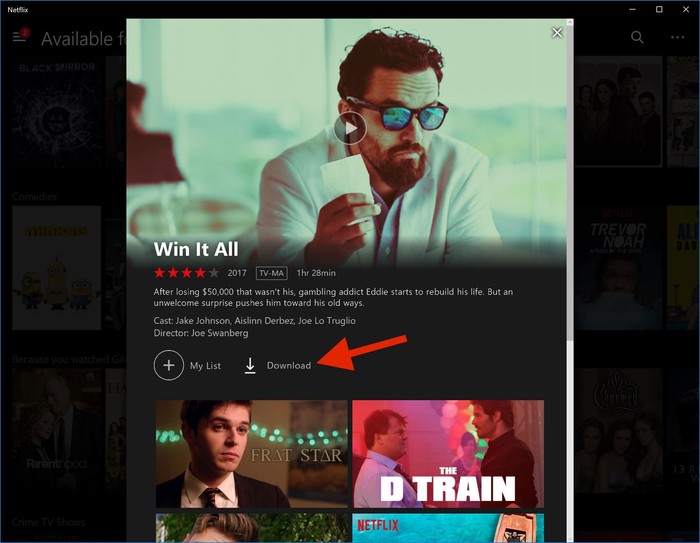
Samuti saate allalaaditavate pealkirjade kontrollimiseks valida nuppu "Menüü" ja valida "Allalaadimiseks saadaval".
Kui allalaadimine on lõppenud, võite järgida allolevaid viise, et vaadata Netflixi filme ja saateid telerist ilma Interneti või WiFita.
See on ilmselt lihtsaim viis Netflixi vaatamiseks televiisorist ilma Internetita. Saate ühendada oma nutiteleri HDMI-kaabli kaudu arvuti, sülearvuti, nutitelefoni või mõne muu seadmega. Seejärel avage ühendatud seadmes Netflixi rakendus, pääsete juurde allalaaditud telesaadetele ja filmidele ning vaadake seda nutitelerisse projitseerituna!

Kui teil on Amazon Fire TV, Google Chromecast, Roku pulk või mõni muu voogedastusseade, saate seda kasutada oma lemmiksaadete ja -filmide vaatamiseks telerist ilma Interneti-ühenduseta.
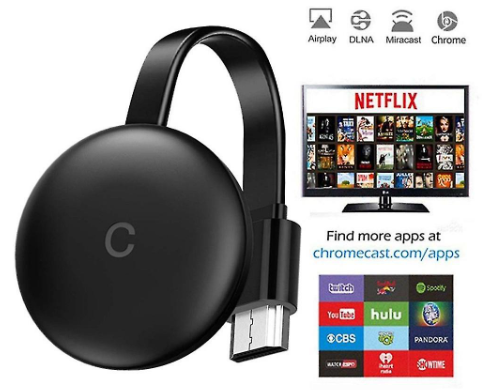
Ühendage üks neist striimijatest oma teleriga ja seejärel määrake see konkreetsele sisendile või režiimile. Järgmisena avage striimeris Netflixi rakendus, leidke allalaaditavad failid ja nautige selle vaatamist teleris ilma ühenduseta.
Netflixi video vaatamiseks teleris ilma Interneti-ühenduseta saate kasutada oma mängukonsooli. Netflixi rakendus on saadaval mõnel mängukonsoolil või Blu-ray-mängijal, näiteks PlayStation 3, PlayStation 4, PlayStation 5, PlayStation Vita, Xbox One või Xbox 360, Nintendo Wii jne.

Saate ühendada oma mängukonsooli teleriga HDMI-liidese kaudu, logida sisse oma Netflixi kontole, vaadata allalaaditud sisu. Seejärel saate oma mängukonsooli kasutada Netflixi võrguühenduseta sisu vaatamiseks.
Tavaliselt on kõigil nutiteleritel USB-pordid. Saate oma nutiteleri sisseehitatud meediumipleieris USB-draivi kaudu esitada mis tahes heli või videot. Teisaldate oma Netflixi lemmikfilmid, telesaated ja pealkirjad a USB drive, seejärel ühendage USB-draiv oma nutiteleriga.
Üldiselt on Netflixi videosisu DRM-i autoriõigusega kaitstud ja sellele pääseb juurde ainult Netflixi ametlikus rakenduses. Siin peate kasutama kolmanda osapoole Netflixi video allalaadijat.
Vajalik tööriist – 4kFinder Netflixi video allalaadija
4kFinder Netflixi video allalaadija on usaldusväärne ja täisfunktsionaalne video allalaadija Netflixi kasutajatele. See on mõeldud Netflixi filmide, telesaadete, anime ja dokumentide allalaadimiseks arvutisse MP4- või MKV-vormingus. Integreeritud Netflixi veebipleieriga saavad kasutajad märksõnade või URL-ide otsimise teel ülesandeaknasse lisada mis tahes vajaliku sisu. Ilma teie aega raiskamata suudab see haarata mitu filmi ja sarja kõiki jagusid 50 korda ülikiiremal kiirusel.
Veelgi enam, programm 4kFinder säilitab Netflixi videote täis-HD 1080p kvaliteedi, laadides selle alla teistesse videovormingutesse, muutes selle kvaliteetseks video allalaadimise tööriistaks. Pärast seda saate MP4 Netflixi videofailid USB-draivi üle kanda ja neid oma nutiteleris ilma Interneti-ühenduseta esitada!
4kFinder Netflixi video allalaadija peamised omadused:
Samm 1. Käivitage 4kFinder Netflix Video Downloader
Laadige alla ja installige see Netflixi video allalaadija oma Maci või PC jaoks. Seejärel käivitage töölaual 4kFinder ja logige sisse oma Netflixi tellimuskontole.
2. samm. Lisage Netflixi filmid ja saated
Siin saate kasutada otsinguriba soovitud telesaadete või filmide otsimiseks, sisestage lihtsalt filmi nimi ja programm 4kFinder loetleb kõik seotud videod.
Lisaks võite kopeerida saate või filmi URL-i Netflixi veebibrauserist või rakendusest ja kleepida kopeeritud URL-i 4kFinderi otsinguribale. Seejärel vajutage klaviatuuril sisestusklahvi.
Samm 3. Valige Netflixi allalaadimiseks MP4-vorming
Enne filmide ja saadete allalaadimist Netflixi veebist peate seadistama väljundi eelistuse. Klõpsake paremas ülanurgas ikooni "Hammasratas". Valige seadete aknas MP4-vorming, kuna seda toetab USB-draiv.
Siin saate muuta ka video kvaliteeti, videokoodekit, väljundkausta, keelt jne.
4. samm. Alustage Netflixi filmide allalaadimist MP4-vormingusse
Kui seadistamine on lõpetatud, vajutage lihtsalt nuppu "Laadi alla", et alustada filmide allalaadimist Netflixi veebist kohalikesse MP4-failidesse. Samal ajal on teil lubatud selle otsinguribale lisada rohkem video URL-e.
Telesaadete puhul loetleb see sarja kõik episoodid ja valige need, mida vajate.
5. samm. Otsige üles allalaaditud Netflixi filmid ja saated
Pärast allalaadimist saate minna jaotisesse "Ajalugu", et sirvida kõiki hästi allalaaditud Netflixi filme ja telesaateid. Väljundkausta leidmiseks märkige pealkirja kõrval olev sinine kaustaikoon.
Samm 6. Teisaldage Netflix MP4 videod USB-draivi
Sisestage USB-mälupulk arvuti USB-porti. Avage USB-draivi draiv, looge USB-draivile kaust Video, et salvestada oma Netflixi allalaadimised.

Lohistage allalaaditud Netflix MP4 videofailid sellele. Kui olete lõpetanud, eemaldage USB-draiv turvaliselt arvutist.
7. samm. Vaadake Netflixi videoid võrguühenduseta teleris ilma Internetita
Nüüd ühendage USB-mälupulk oma nutiteleri USB-porti. Vajutage kaugjuhtimispuldil nuppu "HOME", liikuge jaotisse "Allikas" ja valige "USB-seade".
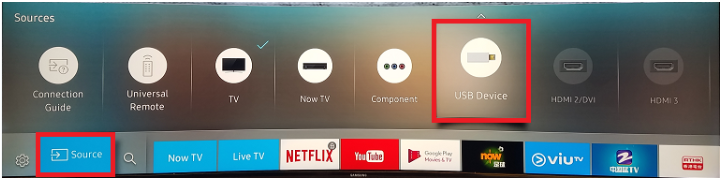
Valige mis tahes Netflixi film või saade ja esitage seda oma teleris võrguühenduseta!
Q1. Kas Netflix kasutab Interneti-ühendust?
Vastus: Jah. Netflix on voogedastusvideoteenus, mille raamatukogule juurdepääsuks on vaja Interneti-ühendust või WiFi-ühendust.
Q2. Kas saate Netflixi televiisorist ilma Internetita vaadata?
Vastus: Jah. Eespool käsitlesime mõningaid viise, kuidas Netflixi televiisorist ilma WiFi-ta vaadata. Saate kasutada HDMI-d, striimijat, mängukonsooli või isegi USB-draivi.
Q3. Kuidas vaadata Netflixi teleris ilma Internetita?
Vastus: Parim viis Netflixi teleris võrguühenduseta vaatamiseks on kasutada välist mäluseadet. Enamik nutitelereid on varustatud USB-pordiga. Saate kasutada rakendust 4kFinder Netflix Video Downloader, et salvestada Netflix MP4-failidena ja teisaldada need USB-draivi.
Eespool oleme tutvustanud, kuidas vaadata Netflixi filme ja telesaateid telerist ilma Interneti-ühenduseta. Netflixi ametlik rakendus pakub mõne toetatud seadme jaoks allalaadimisfunktsiooni. Kuid nutitelerid ei toeta Netflixi video allalaadimise funktsiooni. Peate esmalt oma seadmesse alla laadima Netflixi filmid ja saated ning seejärel ühendama selle oma nutiteleriga võrguühenduseta vaatamiseks. Parim ja lihtsaim viis on kasutada teleris Netflixi sisu vaatamiseks USB-draivi. Proovi 4kFinder Netflixi video allalaadija, kasutage seda Netflixi pealkirjade allalaadimiseks ja USB-draivi salvestamiseks. Saate oma teleris täiusliku Netflixi võrguühenduseta vaatamise kogemuse!
Küsi: pead logi sisse enne kui saate kommenteerida.
Kontot pole veel. Palun klõpsake siin registreerima.

Teisendage ühildumatud video-/helifailid, redigeerige videot ja parandage videokvaliteeti.

Nautige turvalist ja vabalt digitaalset elu.
Kasulikkus
Multimeedia
Copyright © 2023 UkeySoft Software Inc. Kõik õigused kaitstud.
Kommentaari veel pole. Ütle midagi...